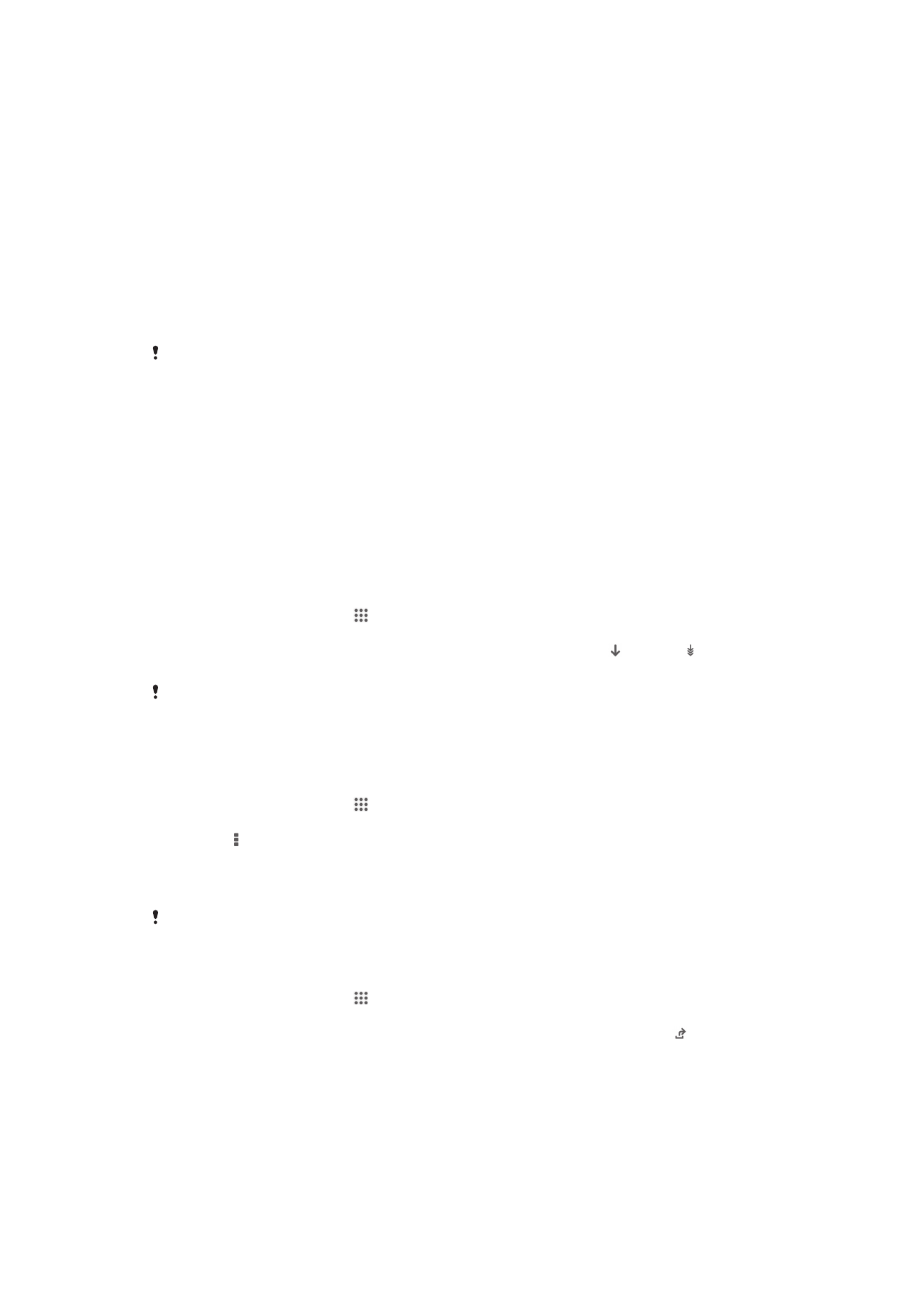
Uw apparaat bijwerken
Werk uw apparaat bij met de meest recente softwareversie om verzekerd te zijn van
optimale prestaties en de allernieuwste updates. U kunt de applicatie Update center
op uw apparaat gebruiken om een draadloze update uit te voeren of de applicatie PC
Companion op een computer om een update uit te voeren via een USB-
kabelverbinding.
Als u een draadloze update uitvoert, kunt u een mobiele of een Wi-Fi
®
-
netwerkverbinding gebruiken. Zorg ervoor dat u een back-up maakt van alle gegevens
die op uw apparaat zijn opgeslagen voordat u de update uitvoert.
Nieuwe software is mogelijk niet compatibel met alle apparaten. Wanneer u een update
uitvoert met de applicatie Update center, wordt een gegevensverbinding gemaakt en kunnen
er kosten worden aangerekend. De beschikbaarheid van de updates via een mobiel netwerk is
ook afhankelijk van uw operator. Neem contact op met uw netwerkbeheerder voor meer
informatie.
Het apparaat draadloos bijwerken
Gebruik de applicatie Update center om uw apparaat draadloos te updaten. U kunt
software-updates handmatig downloaden of uw Update service toestemming geven
om uw apparaat automatisch te updaten wanneer er downloads beschikbaar zijn.
Wanneer de automatische updatefunctie wordt geactiveerd, verschijnt er steeds een
melding in de statusbalk wanneer er een update beschikbaar is.
Handmatig software-updates downloaden vanuit Update center
1
Tik op uw startscherm op .
2
Ga naar en tik op Update Center.
3
Selecteer de gewenste applicatie- of systeem-update en tik op of tik op om
alle applicatie-updates te downloaden.
Applicatie-updates starten automatisch na het downloaden. Systeem-updates installeert u
handmatig na het downloaden. Uw apparaat wordt dan automatisch opnieuw gestart zodra de
installatie voltooid is. Er kunnen dataverbindingskosten gelden voor het downloaden van
updates via mobiele netwerken.
Automatische softwareupdates activeren met de Update Center-applicatie
1
Tik op uw startscherm op .
2
Ga naar en tik op Update Center.
3
Druk op en tik vervolgens op Instellingen.
4
Markeer het selectievakje Auto. download toestaan en tik vervolgens op
Akkoord
. Updates worden nu automatisch gedownload zodra deze beschikbaar
zijn.
Er kunnen dataverbindingskosten gelden voor het downloaden van updates via mobiele
netwerken.
Systeem-updates installeren
1
Tik op uw startscherm op .
2
Ga naar en tik op Update Center.
3
Selecteer een systeem-update die u wilt installeren en tik vervolgens op .
Uw apparaat bijwerken met een USB-kabelverbinding
Sommige updates kunnen niet draadloos worden gedownload. Er worden meldingen
weergegeven in de statusbalk om u te informeren over deze updates. Als u de
updates wilt downloaden en uitvoeren, hebt u een USB-kabel en een computer met de
PC Companion-applicatie nodig. U kunt PC Companion op de computer installeren
met behulp van de installatiebestanden die op uw apparaat zijn opgeslagen of u kunt
de applicatie rechtstreeks downloaden via de
PC Companion-softwarepagina
.
112
Dit is een internetversie van deze publicatie. © Uitsluitend voor privégebruik afdrukken.
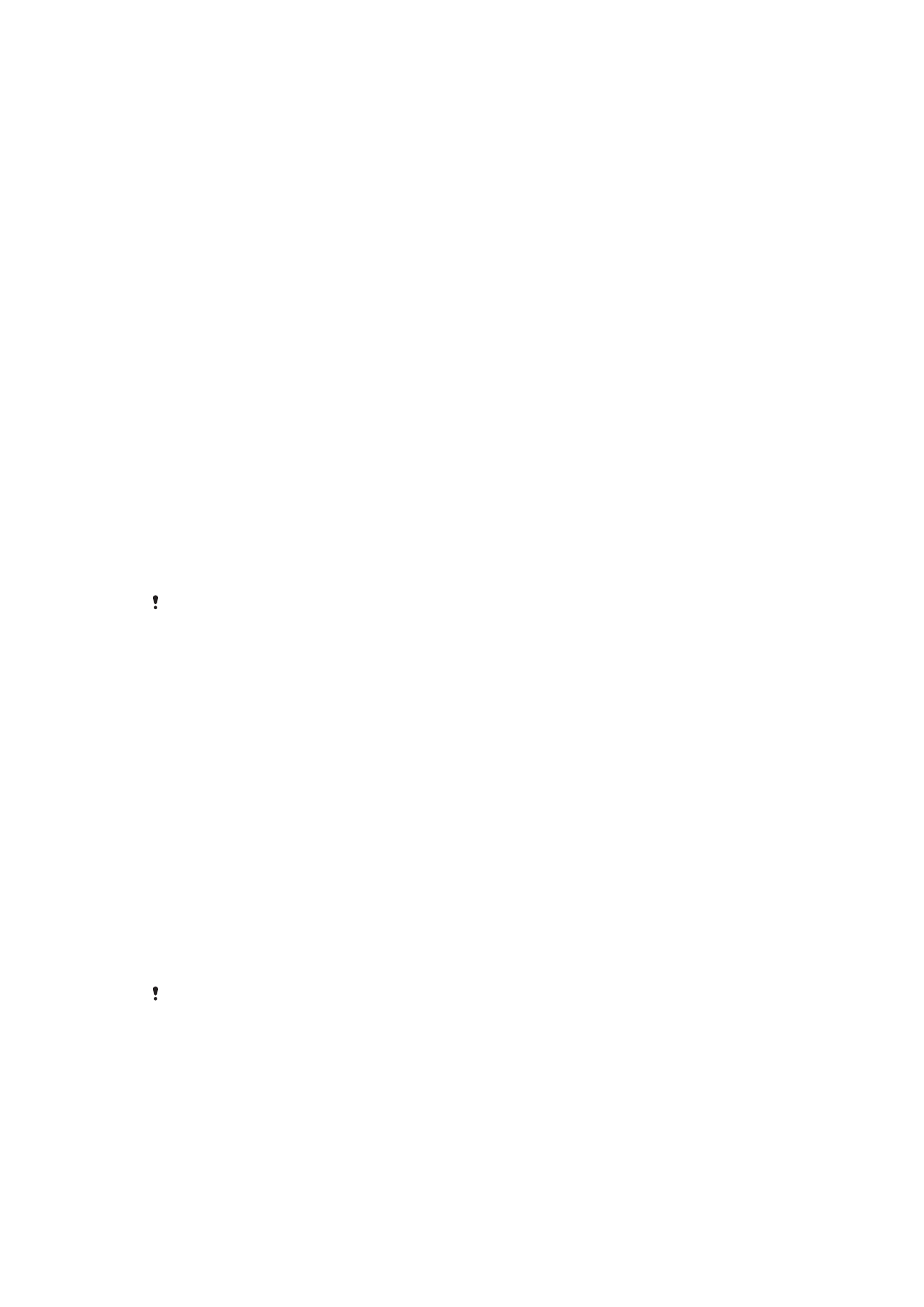
De download van PC Companion met uw apparaat starten
1
Sluit uw apparaat aan op een computer met behulp van een USB-kabel.
2
Volg de instructies op uw apparaat wanneer hierom wordt gevraagd voor het
uitvoeren van de installatie van PC Companion op de computer.
Software-updates downloaden met een USB-kabelverbinding
1
Installeer de PC Companion-applicatie op de computer die u gebruikt, als deze
applicatie nog niet is geïnstalleerd.
2
Verbind het apparaat met de computer via een USB-kabel.
3
Computer
: Start de applicatie PC Companion. Na enkele ogenblikken wordt het
apparaat door PC Companion gedetecteerd, en wordt naar nieuwe software
gezocht.
4
Apparaat
: Wanneer er meldingen worden weergegeven in de statusbalk, volgt
u de instructies op het scherm op om de toepasselijke software-updates uit te
voeren.
Uw apparaat bijwerken met een Apple
®
Mac
®
-computer
1
Installeer de applicatie Sony™ Bridge for Mac op de Apple
®
Mac
®
-computer die
u gebruikt, als u dat nog niet heeft gedaan.
2
Gebruik een USB-kabel om uw apparaat op de Apple
®
Mac
®
-computer aan te
sluiten.
3
Computer
: Start de applicatie Sony™ Bridge for Mac. Na een tijdje detecteert
de applicatie Sony™ Bridge for Mac uw apparaat en zoekt naar nieuwe
software hiervoor.
4
Computer
: Als er een nieuwe software-update wordt gedetecteerd, verschijnt er
een pop-upvenster. Volg de instructies op het scherm om de relevante
software-updates uit te voeren.
De applicatie Sony™ Bridge for Mac kan worden gedownload van de
Bridge for Mac-softwarepagina
.